Come saprete, è possibile salvare e archiviare documenti PDF su iPhone e iPad. Quel che forse non sapete, però, è che i dispositivi iOS possono essere usati anche per creare PDF. Come? Ma è facilissimo. Basta usare apposite app scaricabili dall'App Store. In questo articolo vi spiegheremo come stampare in PDF con iPhone, iPad e con un'alternativa per computer.
Come Stampare in PDF su iPad e iPhone
Sull'App Store sono presenti tantissime applicazioni per creare PDF. Per il nostro tutorial, andremo a utilizzarne una chiamata DocAS Lite. Si tratta di una soluzione potentissima che permette di convertire qualsiasi file in PDF su iPad e iPhone. L'app vanta ottime recensioni, specialmente se confrontata con prodotti simili. Continuate a leggere per scoprire come salvare in PDF su iPhone e iPad usando DocAS.
Primo Passaggio: per prima cosa, aprite l'App Store e scaricate DocAS Lite. Terminata l'installazione, avviate l'app sul vostro iPad o iPhone e individuate il documento che volete aprire.
Secondo Passaggio: dopo aver aperto il documento, potrete avvalervi di diverse opzioni tra cui scegliere. Selezionate l'opzione Stampa per procedere immediatamente con la stampa in PDF del documento. Semplice, no?

Limiti della Stampa in PDF con iPhone o iPad
Quasi tutte le app che supportano la funzione di stampa in PDF su iPhone e iPad permettono di completare l'operazione senza difficoltà. Tuttavia, la procedura non manca di limiti. Vediamo quali sono.
- Quasi tutte le applicazioni per stampare in PDF su iOS, compreso DocAS Lite, sono troppo difficili da usare. Può volerci del tempo prima di riuscire a portare a termine la stampa.
- Per consentire di stampare i documenti in PDF sul proprio dispositivo con iOS 8, 9, 10 o 11, le applicazioni vanno installate, e ciò richiede dello spazio in memoria. Spazio che potrebbe essere utilizzato per archiviare dati più importanti.
- Alcune app per la stampa in PDF richiedono la registrazione di un account per poter essere usate.
- Le applicazioni per stampare in PDF su iPhone e iPad non offrono la stessa versatilità dei programmi per computer.
- L'uso delle app non permette di modificare i documenti e può condurre a problemi di compatibilità simili a quelli prodotti da AirPrint.
Il Migliori Programma per Computer per Stampare in PDF
I programmi per computer sono semplici da utilizzare e sono privi delle problematiche che caratterizzano le applicazioni per la stampa in PDF. Uno dei migliori software di questa categoria è PDFelement, una soluzione eccezionale per gestire i PDF a tutto tondo. PDFelement è progettato per rendere la creazione, la modifica e la stampa dei PDF semplici come bere un bicchier d'acqua. Continuate a leggere per scoprire le caratteristiche più importanti del programma.
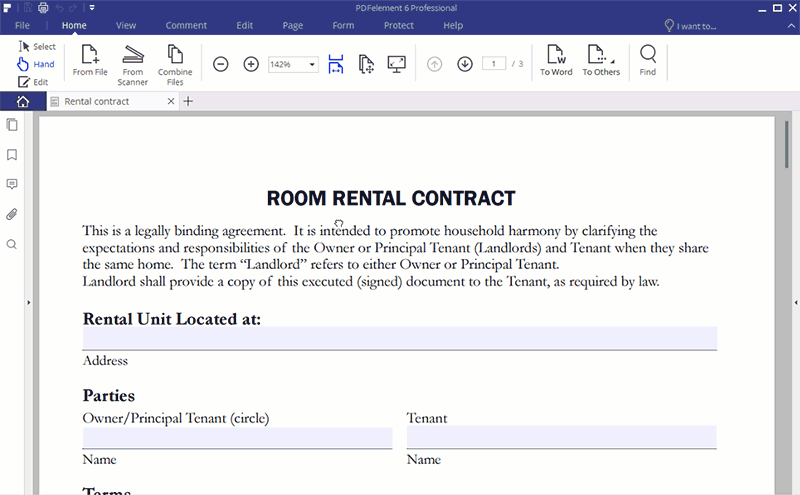
Caratteristiche Principali:
- È semplicissimo da usare. Il software comprende tantissime funzioni, tutte pensate per semplificare la gestione dei PDF e tutte intuitive da utilizzare.
- Gli strumenti di editing facilitano la modifica e la rimozione di testo, immagini, collegamenti, sfondi e tanto altro.
- È dotato di potenti funzioni di annotazione che permettono di applicare marcature, aggiungere commenti, evidenziare, barrare il testo e altro ancora.
- Permette di effettuare la stampa in PDF di documenti di qualsiasi formato e supporta anche la creazione di PDF dall'unione di più documenti.
- Può essere usato per convertire documenti da e verso PDF e altri formati, in modo rapido e semplice.
Come Stampare in PDF con PDFelement
La funzione Stampa in PDF di PDFelement permette di eseguire l'operazione di stampa in un battibaleno. A seguire, una breve guida all'uso.
Primo Passaggio: Selezione della Funzione "Stampa Rapida"
Dopo aver installato PDFelement sul computar, avviatelo e aprite il documento che volete stampare in PDF. A questo punto, cliccate sull'icona "Stampa Rapida", posta sulla barra in alto, a sinistra. In alternativa, potete cliccare sull'opzione "Da File" > "Stampa".
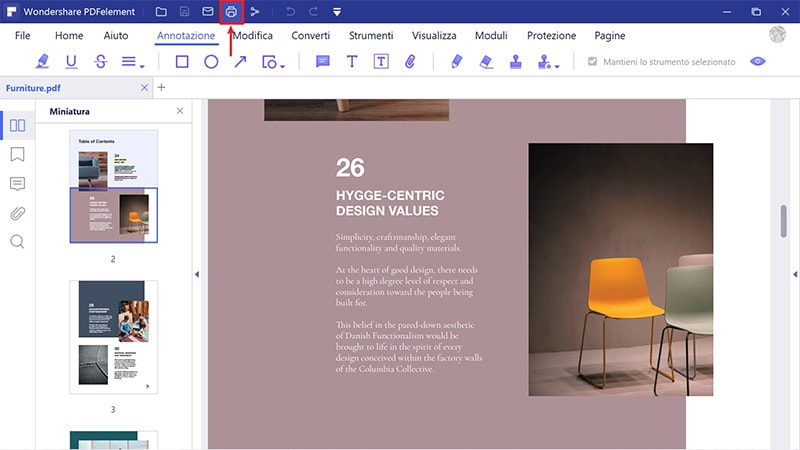
Secondo Passaggio: Selezione della Stampante e Stampa
Successivamente, è necessario selezionare la stampante. In questo caso, andremo a selezionare PDFelement. Assicuriamoci di aver configurato correttamente le impostazioni e clicchiamo su "Stampa".
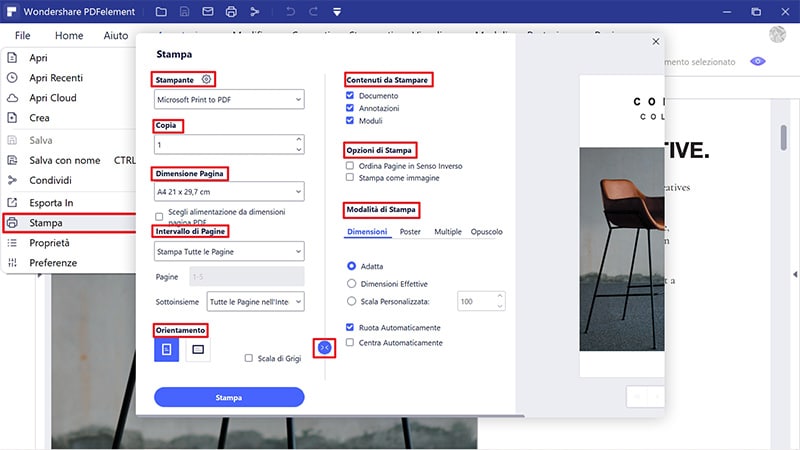
Una volta completati i due semplici passaggi in alto, il documento verrà stampato in PDF. Una passeggiata, no? Un altro metodo per stampare documenti in PDF con PDFelement consiste nell'uso della funzione "Crea PDF", che consente di convertire in PDF qualsiasi tipo di documento, in modo diretto.
 100% sicuro | Senza pubblicità |
100% sicuro | Senza pubblicità |


Salvatore Marin
staff Editor